La résolution des problèmes de messagerie électronique sous macOS 10.14 peut s'avérer un peu complexe pour les utilisateurs de Mac. Êtes-vous confronté à des problèmes de messagerie électronique sur votre Mac ou Macbook récemment mis à niveau ? Votre messagerie continue-t-elle de se bloquer sous macOS 10.14 ? Votre messagerie Mac est-elle ennuyeusement lente ? Dans ce guide, nous vous proposons des conseils testés et fiables pour résoudre les problèmes de messagerie sous macOS 10.14 et d'autres problèmes connexes.
 100% sécurité garantie
100% sécurité garantie  100% sécurité garantie
100% sécurité garantie  100% sécurité garantie
100% sécurité garantie Résolution des problèmes de messagerie après la mise à jour de macOS 10.14
Pour résoudre les problèmes de messagerie électronique sur votre mac pour macOS 10.14, nous vous proposons ici les conseils les plus efficaces. Lisez la suite pour savoir quels sont les problèmes rencontrés et essayez les solutions ci-dessous.
1. Si vous ne pouvez pas envoyer/recevoir d'e-mails sur votre Mac
Si vous remarquez que même si votre boîte de messagerie tourne constamment, aucun courrier n'arrive ou ne part, le coupable est que IMAP ne se synchronise pas. Pour résoudre ce problème, essayez les étapes suivantes :
- Fermez votre application Mail
- Accédez à /Users/your_profile/Library/Mail/IMAP-account_concerned/
- Supprimez le dossier caché .OfflineCache
- Enfin, lancez à nouveau l'application de messagerie électronique
Après avoir suivi les étapes précédentes, un autre dossier OfflineCache sera créé. Vous devez noter que cette solution ne supprimera aucun de vos messages.
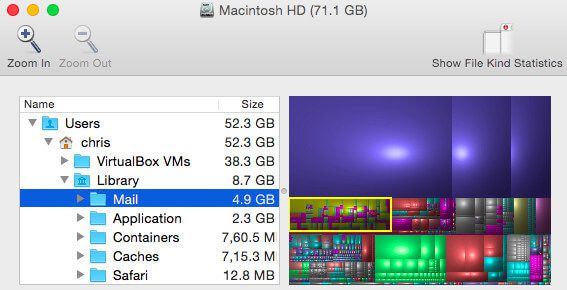
2. Si un e-mail n'arrive pas aussi vite que vous le voudrez
Si vous constatez occasionnellement des retards dans la réception des e-mails sur votre Mac, il n'y a pas lieu de s'inquiéter. La distribution des e-mails est programmée par votre fournisseur de services e-mail, et le temps nécessaire pour que les e-mails entrants arrivent sur votre appareil peut également être affecté par votre fournisseur de services Internet. Mais si ces retards sont fréquents, vous devez contacter votre fournisseur d'e-mail ou votre fournisseur d'accès à Internet, ou vous adresser à eux par d'autres moyens. Si ces retards ne sont observés qu'à chaque fois que vous communiquez avec une personne en particulier, le problème peut venir de cette personne, qui devra peut-être contacter son fournisseur d'e-mail ou son fournisseur d'accès à Internet à ce sujet.
3. Si l'application de messagerie électronique continue à vous demander votre mot de passe
Votre application de messagerie électronique vous demande-t-elle votre mot de passe à plusieurs reprises ? Pour résoudre ce problème de messagerie, il est important de garder à l'esprit que plusieurs facteurs peuvent en être la cause. Le problème est généralement résolu en vérifiant les paramètres de votre Mac. Toutefois, si cette solution ne permet pas de résoudre le problème, vous devrez réinitialiser le mot de passe que vous utilisez pour votre adresse e-mail à partir de "Gestion du compte". Vous devrez alors définir un nouveau mot de passe.
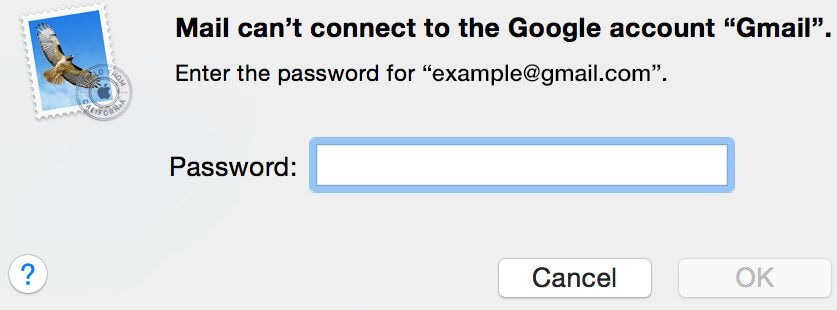
4. Si l’application de messagerie électronique fait référence à un problème avec le serveur de messagerie ou le réseau
Votre application de messagerie peut indiquer qu'elle ne peut pas se connecter en raison d'un problème avec le serveur de messagerie ou le réseau. Par exemple, le message peut indiquer spécifiquement qu'une connexion a expiré ou qu'il y a trop de connexions en même temps.
Si vous disposez d'une connexion Internet sur votre appareil, mais que cette connexion est interrompue, cela peut perturber le service de votre fournisseur de messagerie. Vous pouvez les contacter pour obtenir de l'aide, ou mieux encore, passer par leur site pour afficher une page d'état du système. Rendez-vous sur ce site Apple pour connaître l'état de votre messagerie iCloud ainsi que d'autres services. En outre, les pages d'état sont également accessibles pour Gmail et Outlook.
Si le message d'erreur mentionne un nombre de connexions simultanées, cela signifie qu'il y a trop d'appareils Mac qui consultent votre boîte de messagerie en même temps. Pour résoudre ce problème, vous devez fermer votre boîte de messagerie sur un ou plusieurs de ces appareils.

5. Pourquoi Mail ne s'ouvre-t-il pas sur Mac
Après avoir installé la mise à jour macOS 10.14, avez-vous rencontré un problème pour ouvrir l’app Mail ? Pour résoudre les problèmes de messagerie de macOS 10.14, procédez comme suit :
- Ouvrez une fenêtre sur "Finder", puis cliquez sur "Applications".
- La prochaine étape consiste à double-cliquer sur "Mail" pour ouvrir l'application.
- Cela vous permettra de vous assurer que vous ouvrez la bonne version.
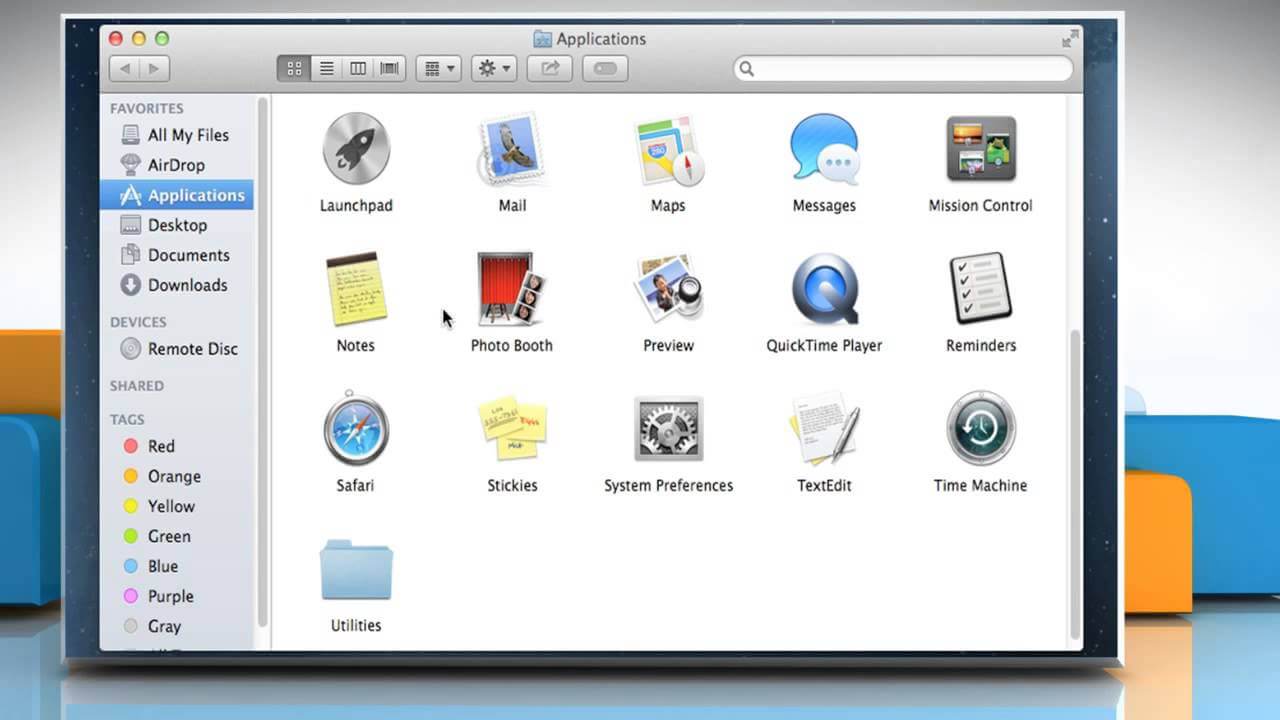
6. Mail est extrêmement lent après la mise à niveau de macOS 10.14
Si, après avoir mis à jour votre macOS vers la dernière version, vous faites face à des problèmes de performances avec votre application Mail ? Vous devez alors restaurer l’app Mail. Une fois que vous avez effectué ce processus, l'action suivante consiste à effectuer une procédure de réindexation pour accélérer les performances de l'application. Ces deux techniques sont assez efficaces pour résoudre les problèmes de performances de l'application Mail sous macOS.
7. Mail continue de planter sous macOS 10.14
Ce problème survient souvent lorsqu'il y a un problème avec les fichiers de liste de préférences de votre application Mail, également appelés fichiers .plist. Le problème est généralement résolu en localisant ces fichiers "PLIST" et en les supprimant. Redémarrez votre Macbook en suivant ces étapes :
- Si l'application Mail est en cours d'exécution sur votre macOS 10.14, vous devez la fermer. Si cette application est bloquée ou ne répond pas, vous pouvez la quitter de force.
- Examinez ensuite les fichiers de préférences de l'application Mail et supprimez-les s'ils sont corrompus et entraînent ces problèmes. En utilisant le Finder, allez dans "Aller > Aller au dossier ..." et tapez le chemin d'accès
- Maintenant, supprimez les 2 fichiers plist en les transférant dans la corbeille. Vous pouvez déplacer les fichiers sur votre bureau pour les isoler si vous ne voulez pas les supprimer.
- Pour finir, vous devez redémarrer votre appareil et ouvrir Mail afin de déterminer si le problème a été résolu.
Une fois que vous vous êtes assuré que le problème a été résolu, vous devez procéder à la suppression de tous les fichiers isolés sur le bureau.
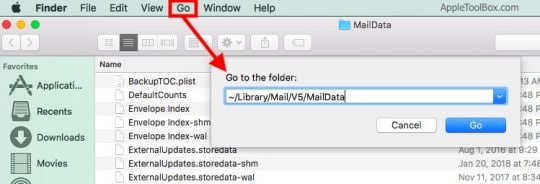
8. Mail déclare qu'il ne peut pas "Vérifier le certificat".
Ce problème se pose lorsque vous êtes prêt à utiliser une connexion SSL sécurisée. (L'utilisation de ce type de connexion est un choix éclairé). Mais pour utiliser une connexion SSL avec la Grille, vous devez utiliser le serveur de courrier entrant et sortant comme domaine d'accès. Si vous ne voulez pas faire cela, choisissez de continuer ou ne faites pas attention à l'avertissement, bien que ce message puisse continuer à s'afficher à l'avenir.
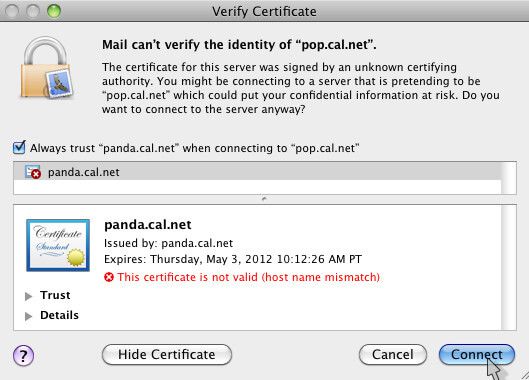
9. Mail n'affiche pas les nouveaux messages dans la boîte de réception
Ce problème est probablement causé lorsqu'un nouveau message déclenche un filtre anti-spam. Pour résoudre ce problème sous macOS 10.14, vous devez suivre les étapes suivantes :
- Consultez le dossier Spam de l'application Mail.
- Vous devez ensuite voir avec l'expéditeur initial afin de confirmer s'il a reçu un message de retour. Si c'est le cas, essayez de résoudre les problèmes liés à l'envoi ou à la réception d'e-mails, comme indiqué ci-dessus.
- Si vous ne parvenez pas à trouver l'e-mail, vous devez consulter les journaux de votre boîte messagerie pour en savoir plus.
10. Mail ne remplit pas automatiquement l'adresse e-mail
Si la fonction de remplissage automatique de l'application Mail ne fonctionne pas, vous devriez essayer de quitter Mail et de le relancer. Il arrive parfois que les performances du logiciel Mail reviennent à la normale après son redémarrage.

 100% sécurité garantie
100% sécurité garantie  100% sécurité garantie
100% sécurité garantie  100% sécurité garantie
100% sécurité garantie 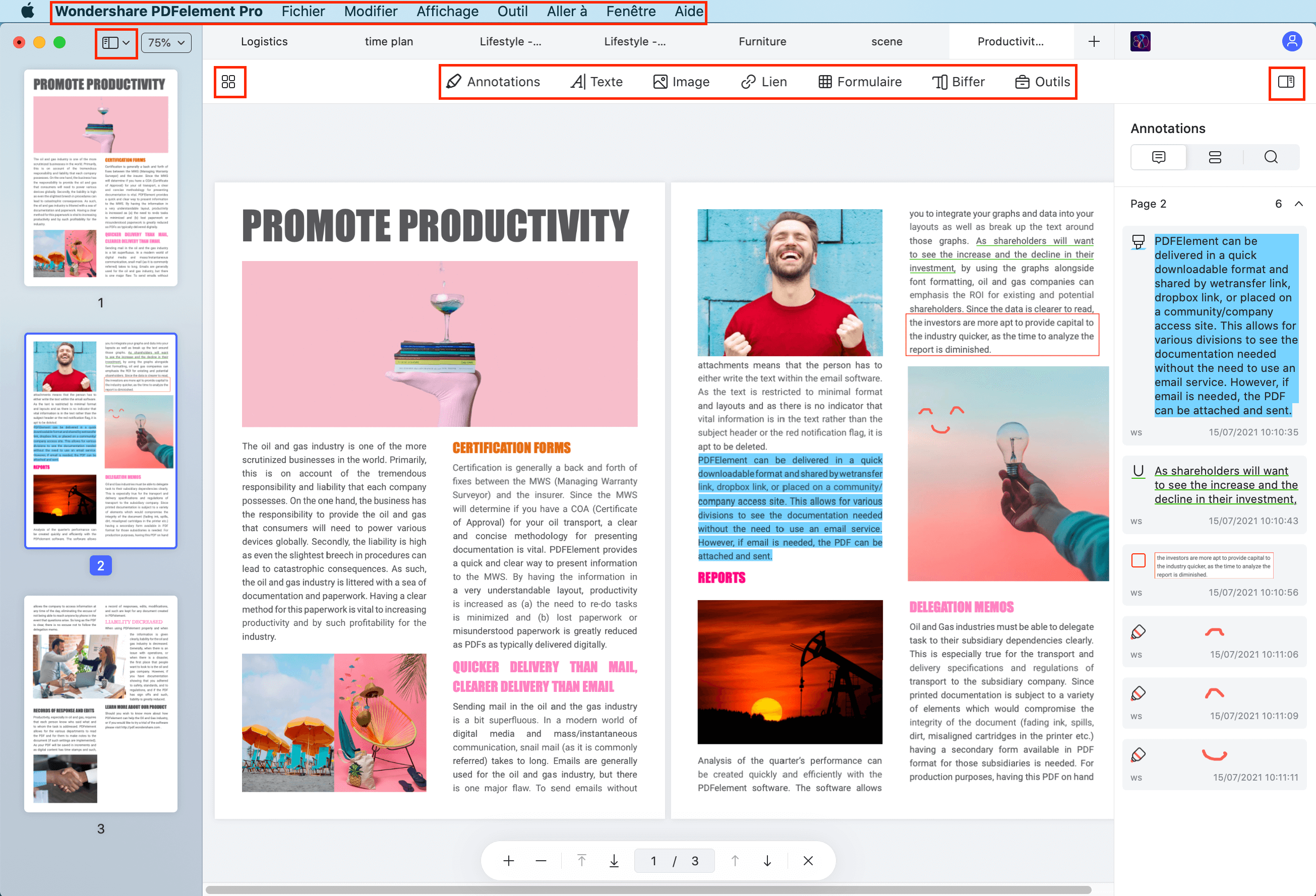
 100% sécurité garantie
100% sécurité garantie




Clara Durand
chief Éditeur